Whisper AI를 이용한 실시간으로 번역하기
드디어 꿈만 같던 기능이 생겼습니다. 팟플레이어에서 동영상의 소리를 듣고 이걸 자막으로 생성해주는 기능이 생겼습니다. 바로 AI를 이용해서요! 이번 시간에는 팟플레이어에서 외국어 자막을 실시간으로 번역하는 방법에 대해서 알아보도록 하겠습니다. 설정이 완료되면 동영상 재생시 자동으로 번역이 활성화 됩니다. 위의 팟플레이어를 클릭하면 다운로드 받을 수 있는 공식 페이지로 연결됩니다.
동영상 자막 실시간 생성하는 법
1. 소리로 자막 생성... 클릭
마우스 우클릭을 한 뒤, 자막 > 소리로 자막 생성 > 소리로 자막 생성...을 클릭합니다.

2. 모델 선택
변환 엔진: Faster-Whisper-XXL(권장)을 선택한 뒤, 모델: small을 선택합니다. 처음엔 모델 다운로드가 필요합니다. 모델은 컴퓨터 사양에 따라 선택하시면 됩니다. 사양이 낮다면 tiny 모델을 선택하시면되고, 사양이 좋다면 small 이상의 모델을 선택하시면 됩니다. 실시간으로 번역하기 위해서는 작은 모델을 선택하시는 편이 좋습니다.


3. 실시간 자막 번역 항상 사용 체크
마우스 우클릭을 한 뒤, 자막 > 실시간 자막 번역 > 항상 사용을 체크해줍니다.

4. 자막 보이기 체크
마우스 우클릭을 한 뒤, 자막 > 자막 보이기를 체크해줍니다.

5. 재생 시작 시 자동 생성
마우스 우클릭을 한 뒤, 자막 > 소리로 자막 생성 > 재생 시작 시 자동 생성을 체크해줍니다.

결론
제대로 동작하는 걸 확인할 수 있습니다. 동영상의 번역이 진행되는 동안 GPU 사용률이 증가합니다. 열일중이라는 얘기죠. 번역이 완료되면 '삐' 소리가 들립니다. 참고하시길 바랍니다.

자주 묻는 질문 (FAQ)
Q1. 처음에 ‘모델 다운로드’가 오래 걸리는데, 꼭 해야 하나요?
A1. 네, Whisper AI가 동작하기 위해서는 음성을 텍스트로 변환하는 AI 모델이 필요합니다. 최초 1회만 다운로드하면 이후에는 저장되어 빠르게 사용할 수 있습니다. 사양이 낮은 경우에는 tiny 모델부터 사용해보세요.
Q2. 자막이 너무 느리거나 끊기는데 어떻게 해야 하나요?
A2. 이 경우엔 사용 중인 AI 모델이 너무 무거워서 실시간 처리가 힘든 것입니다. 팟플레이어 설정에서 모델을 small보다 작은 tiny로 바꾸거나, 변환 엔진을 다시 선택해보세요. 그래픽카드가 있는 경우 더 나은 성능을 기대할 수 있습니다.
Q3. 한국어로 번역되게 하려면 어떻게 해야 하나요?
A3. 자막 > 실시간 자막 번역 > 대상 언어를 변경하면 됩니다. 원본 언어를 같이 표시하고 싶다면 번역 아래에 표시를 선택하면 원본 언어와 대상 언어가 같이 나옵니다.
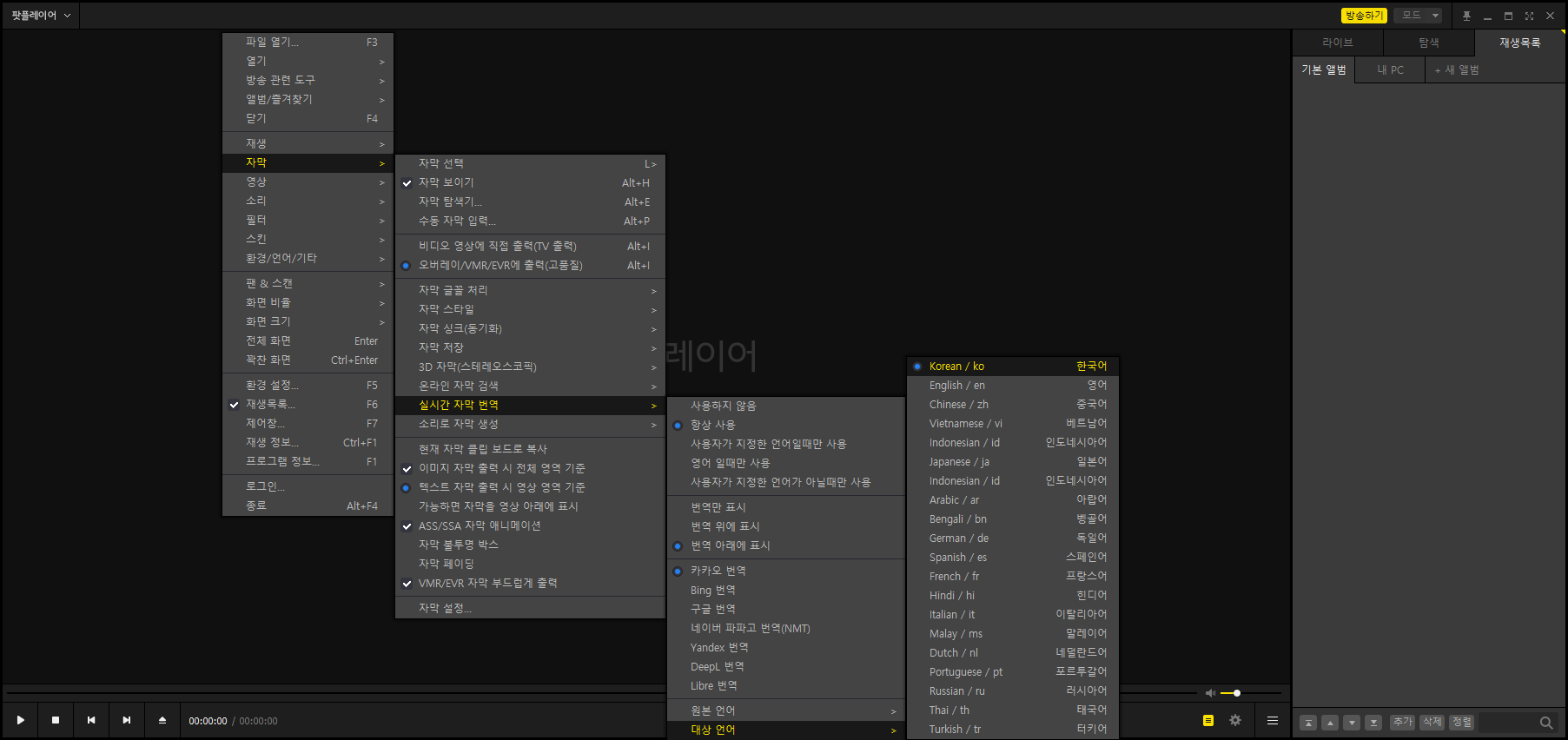
'유용한 프로그램 소개 & 설치 가이드' 카테고리의 다른 글
| [윈도우10/11] 인풋 디렉터(Input Director): 키보드, 마우스 하나로 멀티PC 제어하기 (0) | 2025.06.06 |
|---|---|
| [윈도우10/11] ShareX: 워터마크 없는 무료 녹화 프로그램 사용법 다운로드 (0) | 2025.06.04 |
| [윈도우10/11] 배치네이머(BatchNamer): 파일이름 일괄변경 프로그램 사용법 다운로드 (0) | 2025.06.02 |
| [윈도우 10/11] 다크네이머(DarkNamer): 한번에 파일이름 변경하기 (0) | 2025.05.31 |



